はじめに
企業活動の情報を統合データベースにて一元管理するERPを導入された企業の多くは、部門毎に個別管理されてきた取引記録の共有化や、取り扱い商品在庫データベースの統一化など全社規模で情報の共有化が進み、システムが統合する事でデータの2重入力なども削減し業務の効率化が実現できたと実感される事かと思います。
その上で、蓄積された膨大な情報を部門管理者、経営者層が見たいデータとして活用するにはどのような手段があるでしょうか? ERPは魔法の箱とばかりに、システム導入をすれば見たい情報があらゆる観点で直ぐに取り出せると期待されるケースはアメリカの日系企業でも意外に多く遭遇しますが、どのようなデータ取得が可能か少し整理して考えてみましょう。
BI (Business Intelligence) は必要か?
一般的なERPシステムは、広く企業経営において必要とされる機能群を有しているのは周知の通りですが、標準的に装備されているレポートというのは特に会計業務に必要な、売掛残管理資料、買掛残管理資料、試算表、在庫評価レポートといった物や、請求書、購買伝票などの伝票系テンプレートにある種限られていると思われる方も多いでしょう。
それら標準レポートでは情報が補えない、業績分析のためのレポート作成は、意外にもERPシステムの各モジュールからデータを担当者が集計して、独自でExcelなどの表計算ソフトで作成しているなんていうケースが意外にも多く見られます。このような分析資料は、管理者としてはよりリアルタイムに近いデータを、いかに時間をかけずに手元に入手して経営判断ができるかがポイントである事はいうまでもありませんが、資料作成担当者はその要望に迅速にかつ正確に情報収集をし、データ加工しなければいけないというプレッシャーに追われます。細かな資料だと丸1日かけて資料作成なんていう事も大袈裟ではないでしょう。
このような分析資料の作成負担を軽減し、より正確なデータをリアルタイムにERPシステムから抽出・分析する手助けとして、様々なデータ分析ツール(BIツール)が存在します。弊社で取り扱いのDynamics 365 Business Central などでも利用できるツールとしてここでは2つ紹介します。
これらのツールはDynamics 365 Business Centralのデータベースから直接連携する事が可能で幅広いデータ分析活動に利用できます。
Dynamics 365用の分析レポートツール例:
Jet Reports
まず、ExcelをベースとしたツールであるJet Reportsを最初にご紹介します。Jet ReportsはDynamics ERPのデータベースを直接参照可能なレポート作成ツールで、レポート作成には複雑なプログラミングを要求しません。データの出力先がExcelのため、レポートのレイアウトやグラフ挿入、フィルタ機能、時間軸分析までExcel標準の機能を使いながらの分析が可能な事が特徴です。
主に以下のような目的で利用されています。
- アイテム別 収益分析
- 事業所別または部門別 収益分析
- セールス員別 売上推移分析
- 事業所毎または部門毎の損益計算書作成
- 詳細な在庫管理表
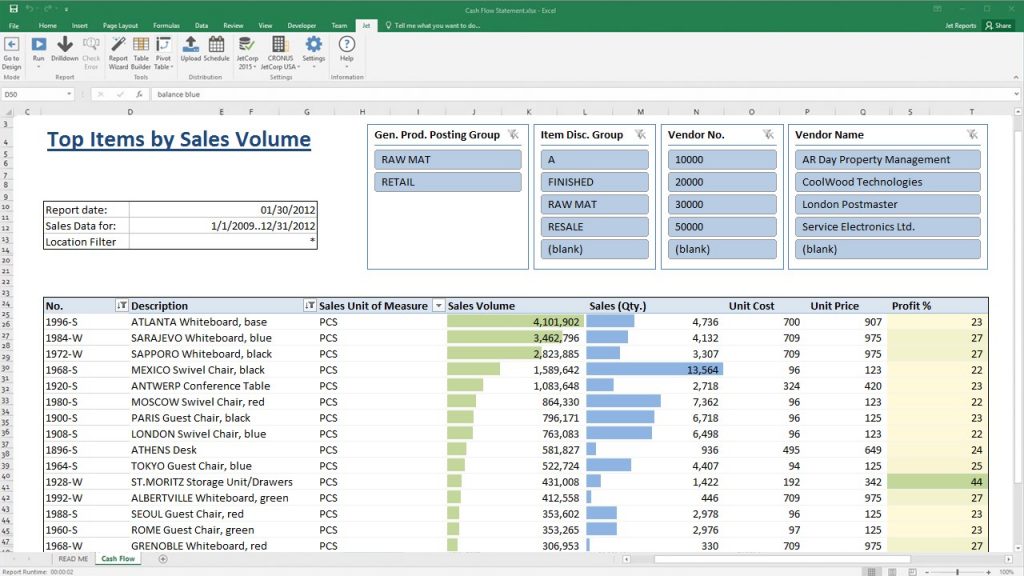
また、以下のような特徴的な機能も有しています。
- Excel(Jet Reports)から、ERPの元データへドリルダウン
- ERPの複数テーブルからデータを統合したレポート作成
- スケジュールJobをセットして、特定レポートを複数人に自動送付
- 作成したレポート群をWeb Portalに集約管理(Jet Hub)
https://insightsoftware.com/jet/jet-reports/
Power BI
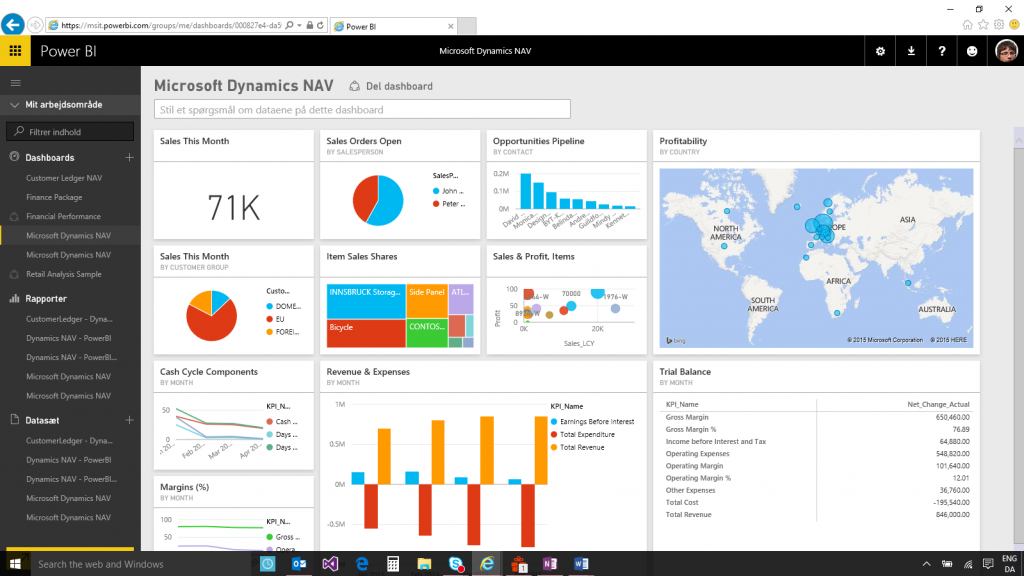
次に紹介するのは、ダッシュボードと呼ばれるものの一つで、経営指標を非常に見やすいビジュアルオブジェクトで表現をするツールです。ダッシュボードはよく飛行機の操縦席における各種計器に例えられる事が多い。表計算ソフトを活用した細かなデータ一覧表などとは異なり、ぱっと見てデータの傾向や、異常値を発見するためのデータ分析に向いています。PowerBIはMicrosoft社から提供されているダッシュボード作成ソフトで、既に様々なソフトウェアからデータを参照できる仕組みが用意されています。Dynamics 365 Business Centralに代表されるERPに関してもすでに連携可能になっており、こちらも高度なプログラミングを要求しないので、ぜひ活用して頂きたいツールです。
例えば、以下のような目的のレポートで利用されます。
- アイテム別 売上推移
- 地域別、売上高
- アイテム別 収益ランキング
- 顧客先別 売上ランキング
- 当月売上速報値、収益速報値
- 営業案件推移
- キャッシュフロー推移
- 事業所別または部門別 収益推移
- セールス員別 売上推移
また、以下のような特徴的な機能も有しています。
- データを閲覧するユーザ自身で、簡単に且つ動的に分析軸を変更してデータを分析
- データ分析から、将来予測まで活用可能
- スマートフォンや、タブレットに最適化されたレイアウトデザインが可能
- Power BIユーザ間でダッシュボードを共有
- スケジュールを組んで定期的にダッシュボードをEmail 配信
- Office 365との連携(TEAMS内での共有や、メール連携)
- Dynamics 365 Business Central内でのダッシュボード表示
https://powerbi.microsoft.com/en-us/
では最後にこのようなツールを利用する際の注意点を挙げておきます。
データの分析軸
上記のようなBIツールでデータ分析をする場合、データの分析軸がERP内に定義されているか考慮が必要です。例えば各取引情報に分析軸して事業所コードを必須にする、部門コードを必須にするなどの準備です。最終的に出力したいレポートやダッシュボードをデザインし、ERPシステムにこのような分析軸を持った構造にする必要があります。例えば、Dynamics 365 Business Central ERPではDimensionという分析軸が複数定義できる仕組みになっています。
データの正確性
また、ERPシステムにデータの分析軸をセットする事は出来るが、それを運用上適切にデータとして記録する必要があります。運用上適切にデータが入力されていなければ、当然アウトプットのデータも正確性を欠くことになります。ERPには各取引のシナリオに合わせてデフォルトの分析軸を自動入力する事もできるため、このような手段を活用しながら確実なデータ記録が重要になってきます。
ダッシュボードのデザイン
最後にレポートやダッシュボードのレイアウトデザイン(見た目の話)ですが、これは出来るだけ目的にそった物をシンプルに表現する事が重要です。特にダッシュボードは一見して必要な情報を取得できる事に強みをもつツールですので、見るオブジェクトがあまりに多すぎたり、あまり関連性のないグラフが混ざっていたりするとダッシュボードやレポートが何を意味しているのか分かりにくくなってしまい、意思決定の支援という目的を失ってしまいます。Dynamics 365 Business Centralにはあらかじめいくつかの定型パターンのダッシュボードを標準セットにして提供されていますので、それらを活用しつつ、独自の切り口でダッシュボードを追加していく事がお勧めです。
CALSOFTではDynamics 365 Business Centralを始めとしたERP製品と、上記のようなBusiness Intelligence(BI)製品を組み合わせた業務改善につながるソリューションをご提案しています。ERPを導入したのに、データ分析用の資料作成に作業時間が掛かりすぎている、非効率的だと感じている方は一度このような方法も検討下さい。
CALSOFT SYSTEMS
吉川和宏

